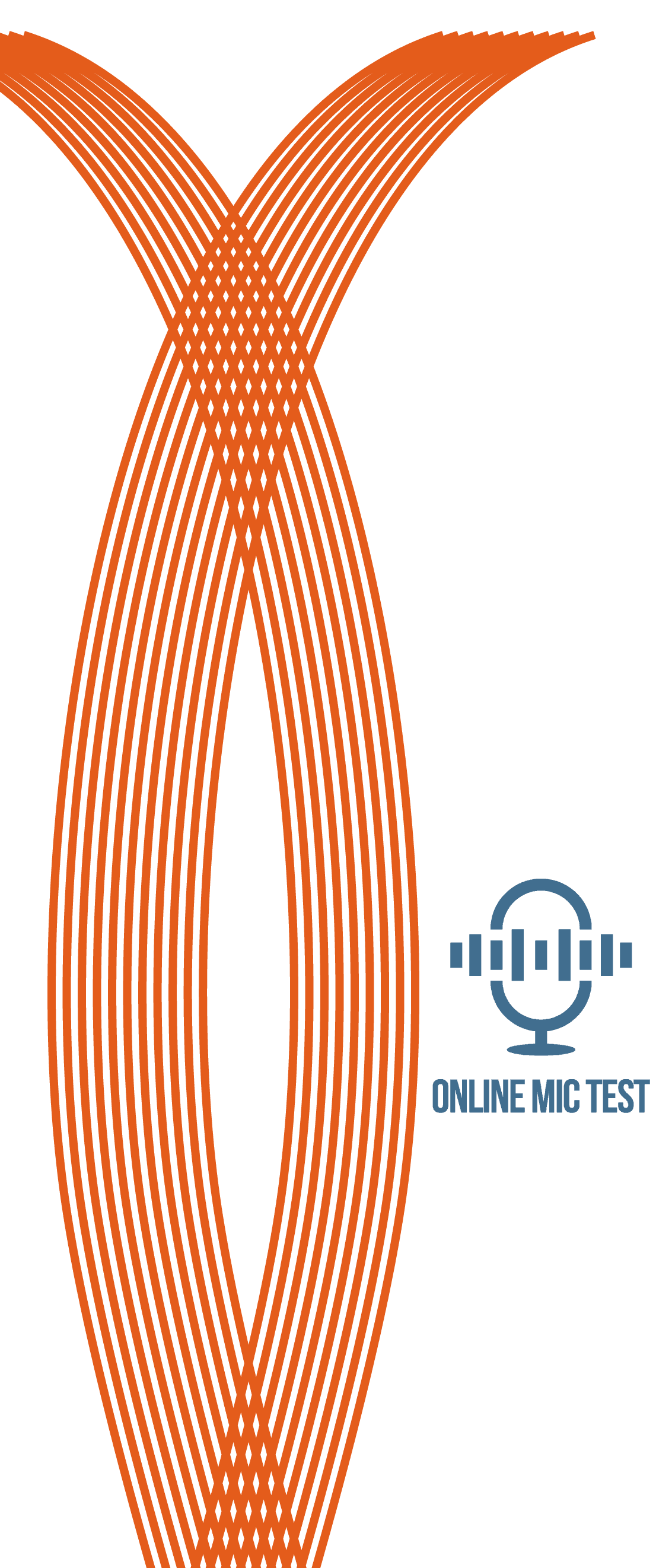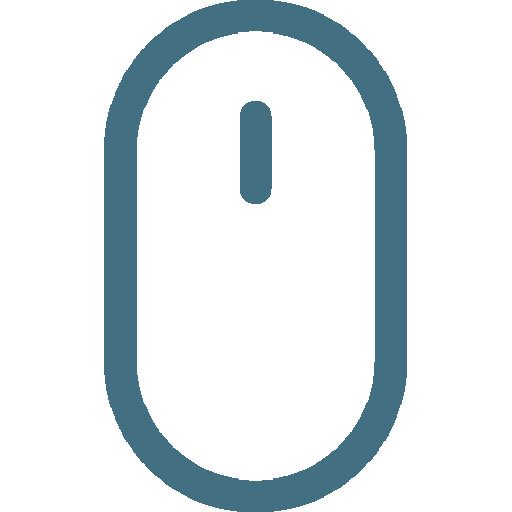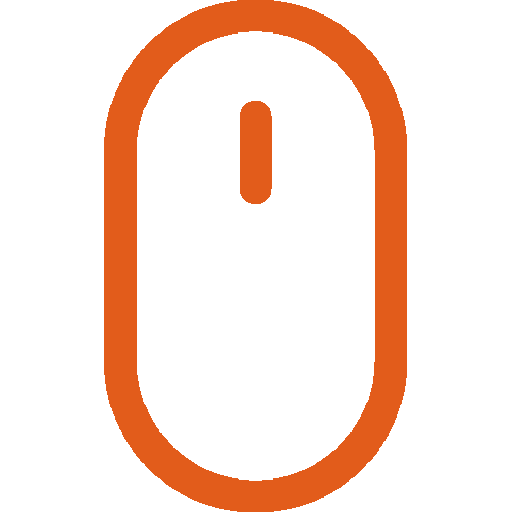マウステスト
まずは以下のステップから、簡単にテストしてみましょう!
- 1マウスのすべてのボタンをクリックして、マウスのイラストの該当するボタンが点灯するかどうかを確認します。
- 2マウスカーソルをマウスのイラストに合わせ、マウスのスクロールホイールを上下に回転させます。
- 3イラストの中の矢印も点灯しているか確認してください。
イラストの中のマウスの、あなたのマウスのボタンに該当するボタンが点灯していれば、マウスが適切に機能しています。
こちらでテストしてください:
トラブルシューティングガイド
- マウスの該当するすべてのキーが点灯した場合 (スクロールホイールの矢印を含む)、 おめでとうございます。マウスは通常に機能しています!
- いずれかのキーが点灯しない場合は、 マウスが正常に機能していないことを意味します。
- マウスが正常に機能していない場合、通常は、次の2つのいずれかが原因となっています。
原因 1: 古いブラウザーを使用している。 詳細は以下をご覧ください。結論から言うと、マウスの5つのボタンとスクロールホイールをテストするには、最新版のChromeかFirefoxを使用している必要があります。
原因 2:マウスが誤動作している。 これが原因である可能性が高く、上記に従い適切なブラウザーを使用している場合は、別のコンピューターでこのテストを試してみてください。同様にボタンが点灯しない場合は、マウスに問題がある可能性があります。
このマウステストについて
なぜマウスをテストする必要があるの?
それは、このページにアクセスしたあなたが一番よく知っているはずです!
…冗談はさておき、このテストは、マウスのどのボタンが機能していないか正確に分かっていない場合でも、 - マウスボタンの機能をテストするのに役立ちます。
左ボタンと右ボタン(ボタン1と3)、またスクロールホイールをテストするのは簡単ですが、最新のマウスでボタン2、4、5. をテストする方法を見つけるのが難しい場合があります。それを手助けするのが、私たちの目的です。.
このテストで、マウスのどのボタンをテストできますか?
このページでチェックできるボタンは、1(左ボタン)、2(中ボタン)、3(右ボタン)、4(サイドボタン)および5(サイドボタン)です。
特殊なマウスでは、ここで説明するボタンの番号とは異なる場合があります。
このテストは、すべてのブラウザーで機能しますか?
残念ながら、まだできません。 また一部の古いブラウザーでは、一部のマウスクリックを認識できないため、テストできるのは一部のボタンのみとなります。
適切にマウスをテストするには、 ChromeやFirefox などの最新のブラウザーを使用してください(IEとEdgeでも100%機能しません)。